Apple Device Support Tool მუშაობს ისე, როგორც არაჩვეულებრივია Windows მომხმარებლისთვის - მისგან მოწყობილობის დაწყვილების ინფორმაციის, ანგარიშების და სხვა მონაცემების წაშლა ძალზე რთულია.
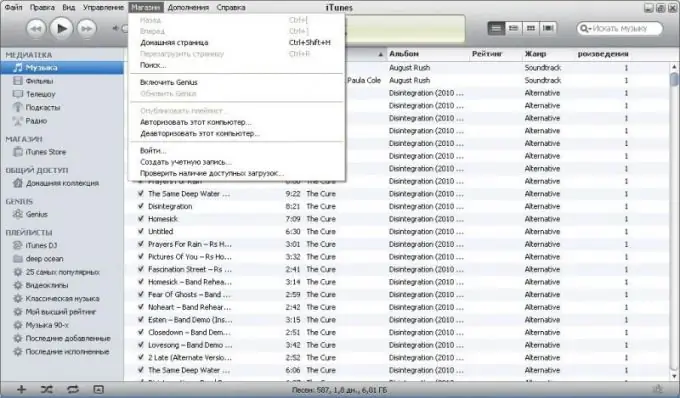
აუცილებელია
არის CleanMyMac სპეციალური პროგრამა Macintosh- ისთვის
ინსტრუქციები
Ნაბიჯი 1
IPhone ან I Pod In iTunes ფაილების დათვალიერების რეჟიმში გასასვლელად, უბრალოდ დააჭირეთ ეკრანის მარჯვენა მხარეს, რომ დაათვალიეროთ მუსიკალური ბიბლიოთეკა ან სხვა მენიუ.
ნაბიჯი 2
თუ გსურთ წაშალოთ მონაცემები iPhone ან iTunes მოწყობილობების გამოყენების შესახებ, რომლებიც ადრე იყო დაწყვილებული კომპიუტერთან iTunes- ის გამოყენებით, უბრალოდ გახსენით ამ პროგრამის მთავარი მენიუ და აირჩიეთ ელემენტის წაშლის ანგარიში მენიუს ერთ - ერთი ელემენტიდან, პანელის ზედა ნაწილში.. შეიყვანეთ მონაცემები, რის შემდეგაც ისინი ამოიშლება თქვენი პროგრამიდან.
ნაბიჯი 3
თუ თქვენი ანგარიშის წაშლა შეუძლებელია, ხელახლა დააინსტალირეთ iTunes თქვენს კომპიუტერში. ამისათვის, წაშალეთ დეინსტალატორი პროგრამის დამატება / წაშლა მენიუდან კომპიუტერის მართვის პანელში, აირჩიეთ iTunes და წაშალეთ მენიუში მითითებული ინსტრუქციების შესაბამისად. პროგრამის წაშლის შემდეგ დარჩენილი პროგრამის ფაილებიდან წაშალეთ ყველა საქაღალდე.
ნაბიჯი 4
ხელახლა დააინსტალირეთ iTunes თქვენს კომპიუტერში და შემდეგ აღარ იქნება iPhone და iPod- ის გამოყენების ჩანაწერები. ასევე, არ იქნება ზედმეტი ახალი ინსტალაციის დაწყებამდე iTunes- ის გამოყენების შესახებ ყველა რეესტრის ჩანაწერის წაშლა, ამისათვის აწარმოეთ "Run" პუნქტი "Start" მენიუში, შეიყვანეთ regedit ოპერაციული სისტემის რეესტრის მარცხენა ნაწილში გამოჩნდება, გაასუფთავეთ დირექტორიები ამ სახელით.
ნაბიჯი 5
თუ გსურთ ამოიღოთ iTunes თქვენი iMac- დან, გამოიყენეთ გამოყოფილი პროგრამა CleanMyMac, რომელიც წაშლის არა მხოლოდ დაინსტალირებულ iTunes- ის ინსტალაციის ფაილებს, არამედ დანარჩენ სისტემის კონფიგურაციის ფაილებს, რომლებიც ძალაში შევა შემდგომი ინსტალაციის შემდეგ. ამის შემდეგ, შეგიძლიათ კვლავ დააყენოთ iTunes. უმჯობესია თქვენს კომპიუტერს ერთხელ ნებართვა მისცეთ, iTunes- ის ხელახლა ინსტალაციის ნაცვლად.






